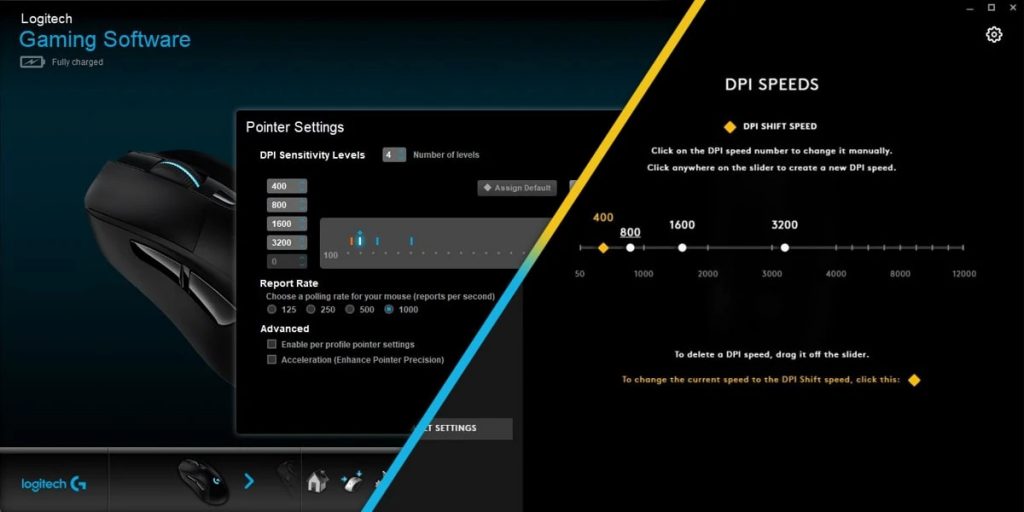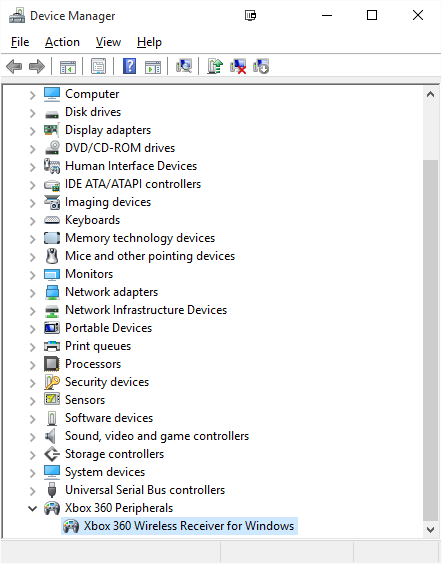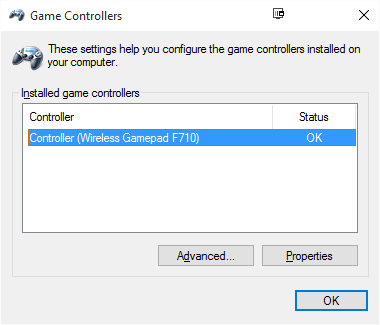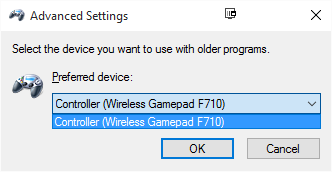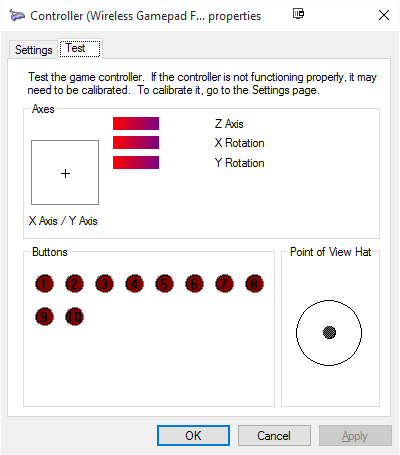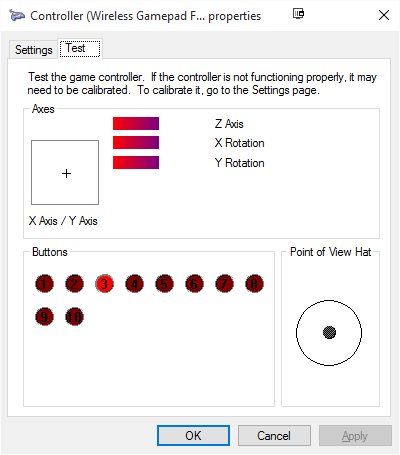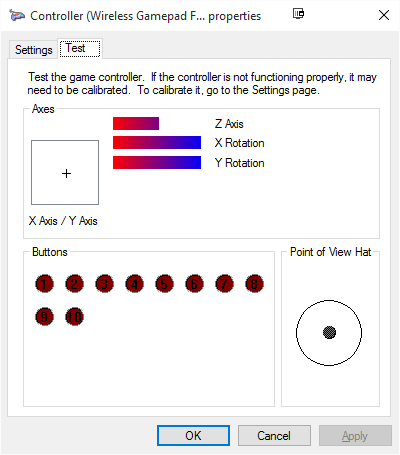Logitech gaming software не работает windows 10
Программное обеспечение Logitech Gaming Software не работает в Windows 8.1, 10 для некоторых пользователей
Новые проблемы продолжаются для новых пользователей Windows 8.1 – теперь, похоже, некоторые пользователи Logitech сообщают о проблемах с игровым программным обеспечением Logitech в Windows 8.1
Мы взяли паузу в сообщении о проблемах и проблемах Windows 8.1, но вернемся к этому снова. Согласно недавней публикации на форумах поддержки Logitech, по крайней мере один пользователь сообщает о проблемах в Windows 8.1 с программным обеспечением Logitech Gaming Software. Вот что он сказал:
Я недавно обновил Windows 7 Ultimate x64 SP1 до Windows 8.1 Pro x64. Это была чистая установка. Все, что я установил до сих пор, работает без каких-либо проблем (включая все мои другие устройства). У меня много продуктов Logitech, но для этого ПК (моего основного ПК) я использую клавиатуру Logitech G710 + и мышь Logitech G400. Оба они используют программное обеспечение Logitech Gaming в качестве драйвера, диспетчера профилей и т. Д. Независимо от того, что я пробовал, программное обеспечение Logitech Gaming не будет установлено правильно, и после некоторых попыток … даже если это в конечном итоге будет установлено, приложение будет неоднократно падать и случайным образом повсюду. Обычно установка просто падает и замораживает весь компьютер во время шага 4 из 5 после установки. Замораживание настолько сильное, что единственное, что у вас есть, это жесткая перезагрузка компьютера.
Для большинства пользователей эта проблема возникает, даже если она выполняется чистой установкой, и кажется, что она застряла на шаге 4 из 5. Кроме того, запуск установщика Logitech Gaming Software в режиме совместимости с Windows 8.1, похоже, решил проблему только для нескольких пользователей. Если у вас возникла та же проблема, сообщите нам об этом в поле для комментариев, и мы попытаемся найти исправление вместе.
Быстрые исправления: игровое программное обеспечение Logitech не работает в Windows 10 [обновление 2018 года]
1. Попробуйте отключить (не удалять) Защитник Windows и все антивирусы или вредоносные программы в вашей системе и запустить игровое программное обеспечение Logitech. Некоторые процессы LGS могут рассматриваться как вредные, даже если это не так.
2. Если вам это не поможет, попробуйте другое быстрое решение: попробуйте запустить установщик LGS прямо из папки LGS. Вы можете найти эту папку в/user/user/AppData/или просто найти ее с помощью функции поиска Windows.
3. Последнее решение, но ТОЛЬКО для опытных пользователей:
– исправьте точное время перед запуском установщика LGS и запустите его.
– в случае перезапуска вашей системы системой LGS откройте Просмотр событий
– Выполняйте поиск непосредственно до и после того времени, когда LGS перезапустит вашу систему, чтобы выяснить причину конфликта.
Вы также можете попробовать удалить и удалить все данные о LGS (мы рекомендуем специальный инструмент для этого ) и войти в безопасный режим, загрузить его на рабочий стол и установить снова, что также может работать, но это действительно зависит от вашей версии Windows и совместимости системы.
Дайте нам знать в комментариях, если некоторые из этих решений сработали для вас.
Обновление – большое спасибо всем нашим читателям, которые оставили комментарии с возможными решениями, поэтому просто посмотрите ниже и посмотрите, на случай, если вы найдете для себя исправление.
Восстановление программного обеспечения Logitech Gaming, которое не открывается на ПК с Windows 10
В последнее время многие пользователи Windows сообщают, что столкнулись с проблемой при открытии программного обеспечения Logitech Gaming.
После анализа нескольких статей о том, как решить проблему с игровым программным обеспечением Logitech, вот несколько эффективных решений, которые могут помочь вам решить эту проблему.
Давайте рассмотрим эти лучшие решения по порядку.
Перезапустите процесс Logitech
Перезапуск процесса Logitech после выполнения этой задачи в диспетчере задач может решить проблему. Также отключите эту программу при запуске, если проблема возникнет снова. Инструкции приведены ниже.
Обновление за апрель 2021 года:
Теперь мы рекомендуем использовать этот инструмент для вашей ошибки. Кроме того, этот инструмент исправляет распространенные компьютерные ошибки, защищает вас от потери файлов, вредоносных программ, сбоев оборудования и оптимизирует ваш компьютер для максимальной производительности. Вы можете быстро исправить проблемы с вашим ПК и предотвратить появление других программ с этим программным обеспечением:
Разрешить приложение через брандмауэр Windows
Одна из причин, по которой игровое программное обеспечение Logitech не открывается, заключается в том, что брандмауэр Windows блокирует определенные функции приложения. Windows Firewall Protector разработан для защиты вашей системы. Иногда программа слишком строга для приложений. Таким образом, вы можете решить проблему, предоставив разрешения для игрового программного обеспечения Logitech.
Запуск от имени администратора
Убедитесь, что программа Logitech Gaming Program открывается, когда вы входите в систему как другой администратор. Если работает, проблема в том, что у программы нет прав администратора. Logitech Gaming для запуска требуются права администратора. Если вам не предоставлены права администратора, выполните следующие действия, чтобы решить проблему.
Запустить программу в режиме совместимости
Если программное обеспечение несовместимо с установленными вами версиями Windows, у вас могут возникнуть проблемы с открытием программного обеспечения Logitech Gaming. Вы можете попробовать запустить эту программу в режиме совместимости, чтобы решить эту проблему.
Шаг 1. Щелкните правой кнопкой мыши значок Logitech Gaming Software на рабочем столе, затем выберите «Свойства» во всплывающем окне.
Шаг 2. Во всплывающем окне щелкните вкладку «Совместимость» и установите флажок «Запустить эту программу в режиме совместимости для».
Шаг 3: Щелкните стрелку в раскрывающемся меню и выберите Windows 8.
Шаг 4: Нажмите «Применить» и «ОК», чтобы разрешить изменение.
Обновите свою драйверы
Обновление драйверов устройств важно для ваших устройств. Действительно, с последним водитель версий, ваши устройства будут предлагать лучший пользовательский интерфейс, чтобы вы могли в полной мере использовать свои устройства.
CCNA, веб-разработчик, ПК для устранения неполадок
Я компьютерный энтузиаст и практикующий ИТ-специалист. У меня за плечами многолетний опыт работы в области компьютерного программирования, устранения неисправностей и ремонта оборудования. Я специализируюсь на веб-разработке и дизайне баз данных. У меня также есть сертификат CCNA для проектирования сетей и устранения неполадок.
Logitech Wireless Gamepad F710 не работает с Windows 10
купил Logitech Wireless Gamepad F710 это должно работать с Windows 10, и до сих пор это не так.
Windows 10 обнаруживает его, когда я подключаю беспроводной приемник и включаю его; но в Диспетчере устройств Windows геймпад отображается с желтым значком предупреждения и, как говорят, не работает должным образом.
я попробовал режимы XInput и DirectInput геймпада и установил для него программное обеспечение Logitech Gaming. В Диспетчере устройств у меня также пробовал:
от исследования, которые я проводил в Интернете, я не смог найти решение. У кого-нибудь на SU была эта проблема и нашел способ ее решить?
2 ответов
после более глубокого изучения я узнал на форумах поддержки Logitech, что другие тоже имеют эту проблему, также, что никто не имеет решения там тоже нет.
после еще больше копать, я нашел исправление, которое я подробно там и ниже для полноты.
Решение Сообщества Майкрософт
решение сообщества Microsoft TheTexanGamer для аналогичной проблемы с беспроводным контроллером Xbox 360 и Windows 10, похоже, решило проблему проблема для меня: http://answers.microsoft.com/en-us/windows/forum/games_windows_10/xbox-360-wireless-controller-not-workingconnecting/b65687c2-f879-4a59-b074-248828e5d774?auth=1
Я должен был следовать шагам, изложенным в ответе TheTexanGamer с F710 в режиме XInput:
убедитесь, что геймпад выключен и беспроводной приемник подключенный к компьютеру перед выполнением следующих действий:
после выполнения этих шагов, сделайте, как я сделал и питания на контроллер.
результаты
скриншоты результатов я получил следовать.
Рис. 1: Диспетчер устройств Windows После выполнения шагов TheTexanGamer
панель управления игровыми контроллерами рассказывает остальную историю позже.
Рисунок 2: Игровые Устройства Панель Управления ( joy.cpl )
Рисунок 3: Игровые Устройства > Дополнительно
Рисунок 4: Игровые Контроллеры > Контроллер (Беспроводной Геймпад F710) > Свойства
рис. 6: Игровые Контроллеры > Контроллер (Беспроводной Геймпад F710) > Свойства – X Кнопка Нажата
Рисунок 7: Игровые Контроллеры > Контроллер (Беспроводной Геймпад F710) > Свойства Левый Джойстик Провел Вверх-Влево
Рисунок 8: Игровые Контроллеры > Контроллер (Беспроводной Геймпад F710) > Свойства – Правый Джойстик Удерживается-Правый
LOGITECH G102, не могу поставить софт
При попытке установить софт для мышки g102 вылетает такая хрень, как фиксить? Windows 10
1. Нужно качать не Logitech Options, не отдельный драйвер на мыши LGS
2. Нужно скачать LGHUB
как тебе мышка вообще?
Какую частоту опроса ставить?
Какую частоту опроса ставить?
Стандартная частота всегда 1000 у всех мышек
Стандартная частота всегда 1000 у всех мышек
Ну да, я про нее и говорю. Стандартная у всех стоит 1000.
Считается, что чем больше, тем лучше, но я разницы между показателями не видел если честно
При попытке установить софт для мышки g102 вылетает такая хрень, как фиксить? Windows 10
1. Нужно качать не Logitech Options, не отдельный драйвер на мыши LGS
2. Нужно скачать LGHUB
Может фейк купил. Фейки по 200 грн на алике продают.
Работает уже как год,грех жаловаться, подсветка также приятная
Работает уже как год,грех жаловаться, подсветка также приятная
Ага даблклик через год. Прекрасная? Нет спасибо.
Работает уже как год,грех жаловаться, подсветка также приятная
Только удобно будет её юзать только ребенку
Ага даблклик через год. Прекрасная? Нет спасибо.
Ну а что ты хотел за 1600?
Безусловно есть минусы 1)колесик 2)кнопки итд
Ну это можно потерпеть
Ну а что ты хотел за 1600?
Безусловно есть минусы 1)колесик 2)кнопки итд
Ну это можно потерпеть
Потерпеть? Новую мышь каждые 2 года брать? Нет, спасибо.
спустя год, колесико чуть туже нажимается, но крутится нормально.
кнопки прекрасные, никаких даблкликов.
из минусов в этой мышке, могу выделить след:
не сама лучшая форма
слишком длинный провод для ноутбука
2 года пользуюсь г102.
спустя год, колесико чуть туже нажимается, но крутится нормально.
кнопки прекрасные, никаких даблкликов.
из минусов в этой мышке, могу выделить след:
не сама лучшая форма
слишком длинный провод для ноутбука
как тебе мышка вообще?
Я не тс, но тоже владею данной мышкой, пользуюсь чуть больше года, всё ок, подсветка приятная, правда фулл белый цвет какой-то не совсем белый, он какой-то голубовато-белый возможно это важно для тебя, дабл кликов нет, многие пишут что колёсико уже через пол года-год ломается, возможно мне повезло, но у меня всё отлично с колёсиком при том что я 24/7 на него нажимаю(похожая фигня как у папича, только он по клаве тыкает постоянно, а я по колёсику), форма разве что может не всем подойти
Logitech gaming software не работает windows 10
Здесь мы оставляем ссылки и обсуждаем обновления программного обеспечения Logitech. Наибольшим спросом и популярностью пользуется, конечно, Logitech Gaming Software и Logitech G HUB.
Актуальные версии игрового ПО Logitech:
ПРИМЕЧАНИЕ. Пользователям ОС Windows 7 может потребоваться сначала установить обновление Windows (KB3033929) для обеспечения совместимости драйвера с ПО Logitech:
https://www.catalog.update.microsoft.com/Search.aspx.
❎ без обновления KB3033929 на Win-7 часто не ставится LGS, или не работают бинды и скрипты профилей, или LGS теряет активную игру и сбрасывает мышку в профиль по умолчанию
настоящая будет после ребута, когда из папки вроде C:\TEMP подгрузится некий условный активатор или регистратор, для ранее распакованной LGS
также желательно вынуть посторонние USB-ресиверы, особенно родные Logitech от G-серии
отключение и полная выгрузка антивируса, крайне необходимы при наличии багов
также необходимо вынуть посторонние USB-ресиверы, особенно родные от Logitech и g-серии
отключение и полная выгрузка антивируса, крайне желательны при наличии багов
Версия программного обеспечения: 8.84.15
Дата публикации: Aug 04, 2016
ОС: Windows 8, Windows 7, Windows 10
Размер файла: 120.6 MB
Позволяет настраивать игровые мыши, клавиатуры и гарнитуры Logitech, а также выбирать рули.
Зачем нужно обновление?
Added new firmware for G933 headset
Stability improvement for G933 Device Firmware Update
ПО Logitech Gaming Software позволяет настраивать игровые мыши, клавиатуры и гарнитуры Logitech серии G, а также выбирать рули.
Версия программного обеспечения: 8.87.116
Дата публикации: Aug 31, 2016
ОС: Windows 8, Windows 7, Windows 10
Размер файла: 84 MB
Зачем нужно обновление?
Добавлена поддержка для:
Pro Gaming Mouse
Новые профили для:
Microsoft Word 2013
Microsoft Excel 2013
Photoshop Creative Cloud
Master of Orion
No Man’s Sky
Minor bug fixes.
ПРИМЕЧАНИЕ. Пользователям ОС Windows 7 может потребоваться предварительно установить обновление Windows KB3033929 для обеспечения совместимости драйвера с данным обновлением ПО LGS.
Выберите используемую операционную систему в раскрывающемся меню слева. Чтобы узнать, какая операционная система используется на вашем компьютере, выполните следующие действия.
В ОС Windows щелкните «Пуск» > «Выполнить» или введите в поле поиска winver.exe и нажмите клавишу Enter.
Обновление для системы безопасности Windows 7 (KB3033929)
Обновление для системы безопасности Windows 7
для систем на базе 64-разрядных (x64) процессоров (KB3033929)
ПО Logitech Gaming Software позволяет настраивать игровые мыши, клавиатуры и гарнитуры Logitech серии G, а также выбирать рули.
Версия программного обеспечения: 8.88.28
Дата публикации: Sep 30, 2016
ОС: Windows 8, Windows 7, Windows 10
x32: Размер файла: 79.4 MB
x64: Размер файла: 90.3 MB
Добавлена поддержка:
C922 Pro Stream Webcam
Добавлен профиль:
Deus Ex: Mankind Divided
Исправлены незначительные ошибки.
ПРИМЕЧАНИЕ. Пользователям ОС Windows 7 может потребоваться предварительно установить обновление Windows KB3033929 для обеспечения совместимости драйвера с данным обновлением ПО LGS.
Выберите используемую операционную систему в раскрывающемся меню слева. Чтобы узнать, какая операционная система используется на вашем компьютере, выполните следующие действия.
В ОС Windows щелкните «Пуск» > «Выполнить» или введите в поле поиска winver.exe и нажмите клавишу Enter.
Обновление для системы безопасности Windows 7 (KB3033929)
Обновление для системы безопасности Windows 7
для систем на базе 64-разрядных (x64) процессоров (KB3033929)
ПО Logitech Gaming Software позволяет настраивать игровые мыши, клавиатуры и гарнитуры Logitech серии G, а также выбирать рули.
Версия программного обеспечения: 8.88.30
Дата публикации: Oct 04, 2016
ОС: Windows 8, Windows 7, Windows 10
x32: Размер файла: 79.4 MB
x64: Размер файла: 90.3 MB
Добавлена поддержка таких устройств:
Веб-камера C922 Pro Stream
Исправленные ошибки.
G910: исправлена ошибка, приводящая к аварийному завершению работы при включенных индивидуальных профилях подсветки
C920: исправлена ошибка, из-за которой некоторые расширенные функции не работали в ОС Windows 10 Anniversary Edition
Исправлена ошибка, из-за которой подсветка мыши продолжала работать после ее программного отключения
Обновлен профиль «League of Legends» для поиска игр
Исправление незначительных ошибок
Новые профили:
Deus Ex: Mankind Divided
ПРИМЕЧАНИЕ. Пользователям ОС Windows 7 может потребоваться предварительно установить обновление Windows KB3033929 для обеспечения совместимости драйвера с данным обновлением ПО LGS.
Выберите используемую операционную систему в раскрывающемся меню слева. Чтобы узнать, какая операционная система используется на вашем компьютере, выполните следующие действия.
В ОС Windows щелкните «Пуск» > «Выполнить» или введите в поле поиска winver.exe и нажмите клавишу Enter.
Обновление для системы безопасности Windows 7 (KB3033929)
Обновление для системы безопасности Windows 7
для систем на базе 64-разрядных (x64) процессоров (KB3033929)
Возможно поправили что то еще но в описании этого нет.
ПАКЕТЫ СРЕДСТВ РАЗРАБОТКИ (SDK)
ПАКЕТ СРЕДСТВ РАЗРАБОТКИ ДЛЯ СВЕТОДИОДНОЙ ПОДСВЕТКИ
Оцените преимущества светодиодной и цветной подсветки на устройствах Logitech G. Интеграция профилей для пользовательских настроек клавиш, создание игровых эффектов и выделение клавиш для отслеживания хода выполнения различных команд
http://gaming.logitech.com/sdk/LED_8.87.zip
ПАКЕТ СРЕДСТВ РАЗРАБОТКИ ДЛЯ ПРИЛОЖЕНИЯ ARX CONTROL
Приложение Arx Control позволяет использовать экраны мобильных устройств с ОС iOS и Android в качестве дополнительных — для просмотра информации об игре, сведений о состоянии системы и других важных данных. Благодаря соответствующему пакету средств разработки можно встроить код в приложение Arx Control.
http://gaming.logitech.com/sdk/ARX_8.87.zip
ПАКЕТ СРЕДСТВ РАЗРАБОТКИ ДЛЯ ИГРОВОГО РУЛЯ
Простота установки игрового руля Logitech благодаря набору готовых эффектов обратной связи по усилию, а также настройка собственных эффектов путем выбора отдельных значений. Кроме того, пакет средств разработки охватывает элементы управления стандарта DirectInput для игрового руля.
http://gaming.logitech.com/sdk/LogitechSteeringWheelS..
ПАКЕТ СРЕДСТВ РАЗРАБОТКИ ДЛЯ МАКРОСОВ G-КЛАВИШ
Назначайте функции G-клавишам и используйте ПО Logitech Gaming Software прямо в пользовательском интерфейсе приложения.
http://www.logitech.com/pub/techsupport/SDK/GkeySDK_8..
ПАКЕТ СРЕДСТВ РАЗРАБОТКИ ДЛЯ GAMEPANEL
ЖК-дисплей GamePanel на игровых клавиатурах Logitech может использоваться как дополнительный экран для просмотра информации об игре, сведений о состоянии системы и других важных данных. С помощью пакета средств разработки можно интегрировать функциональность GamePanel в ваш код.
http://www.logitech.com/pub/techsupport/SDK/LCDSDK_8.
Основные возможности:
• Support for per-key Logitech devices
• Support for Razer Chroma devices
• Support for per-key Corsair devices
• Support for popular online games: Dota 2, CS:GO, GTA 5, Rocket League, and Overwatch
• Display volume percentage on the keyboard
• Display CPU and Memory usage on the keyboard
• Define custom zones with individual effects
• Key selection via freeform region
• Customizable “away from keyboard” effects
• Set global peripheral brightness on the fly without having to leave your game
• Completely turn off peripheral lights after a specific time
• Interactive keyboard effects such as: Key Fade, Key Wave
• Preview lighting effects without having to launch the game
• Simultaneous support for different brands of RGB peripheral devices
• Support for a wide range of models from all the top brands of RGB peripherals
• Support for almost any Logitech LED and Razer Chroma supported games
• Add other programs to define custom lighting zones for daytime and nighttime themes
• Display shortcut keys with Shortcuts Assistant
• Automatic updater
• Ability to select your preferred keyboard layout and brand.
• Import/Export for profile settings
• Customizable gradient selections for color zones
• Scripting support for custom lighitng effects & custom devices
Dota 2 features
• Team-based background lighting
• Respawn effect
• Killstreak effect
• Health and Mana indicators
• Ability and Item indicators
• Hero ability effects
• Custom Lighting Zones
CS:GO features
• Team-based background lighting
• Health and Ammo indicators
• Bomb effect
• Kill indicators
• Burning and Flashbang effects
• Chat/Console typing keys
• Custom Lighting Zones
Grand Theft Auto V features
• Dynamic background lighting (based on current character or race position)
• Custom police siren effects
• Custom Lighting Zones
Rocket League features
• Team-based background lighting
• Score-split for background effect
• Boost indicator
• Custom Lighting Zones
Overwatch features
• Overwatch effects are controlled by the game itself
Payday 2 features
• Assault-based background lighting effects
• Suspicion background effect
• Player health and ammo indicators
• Custom Lighting Zones
The Division features
• The Division effects are controlled by the game itself
League of Legends features
• League of Legends reacts to player HP, when damaged, healed, or killed.
• Custom Lighting Zones.
Hotline Miami features
• Hotline Miami has a slowly alternating color effect.
• Custom Lighting Zones
The Talos Principle features
• The Talos Principle changes color based on the puzzle color you are in.
• Custom Lighting Zones